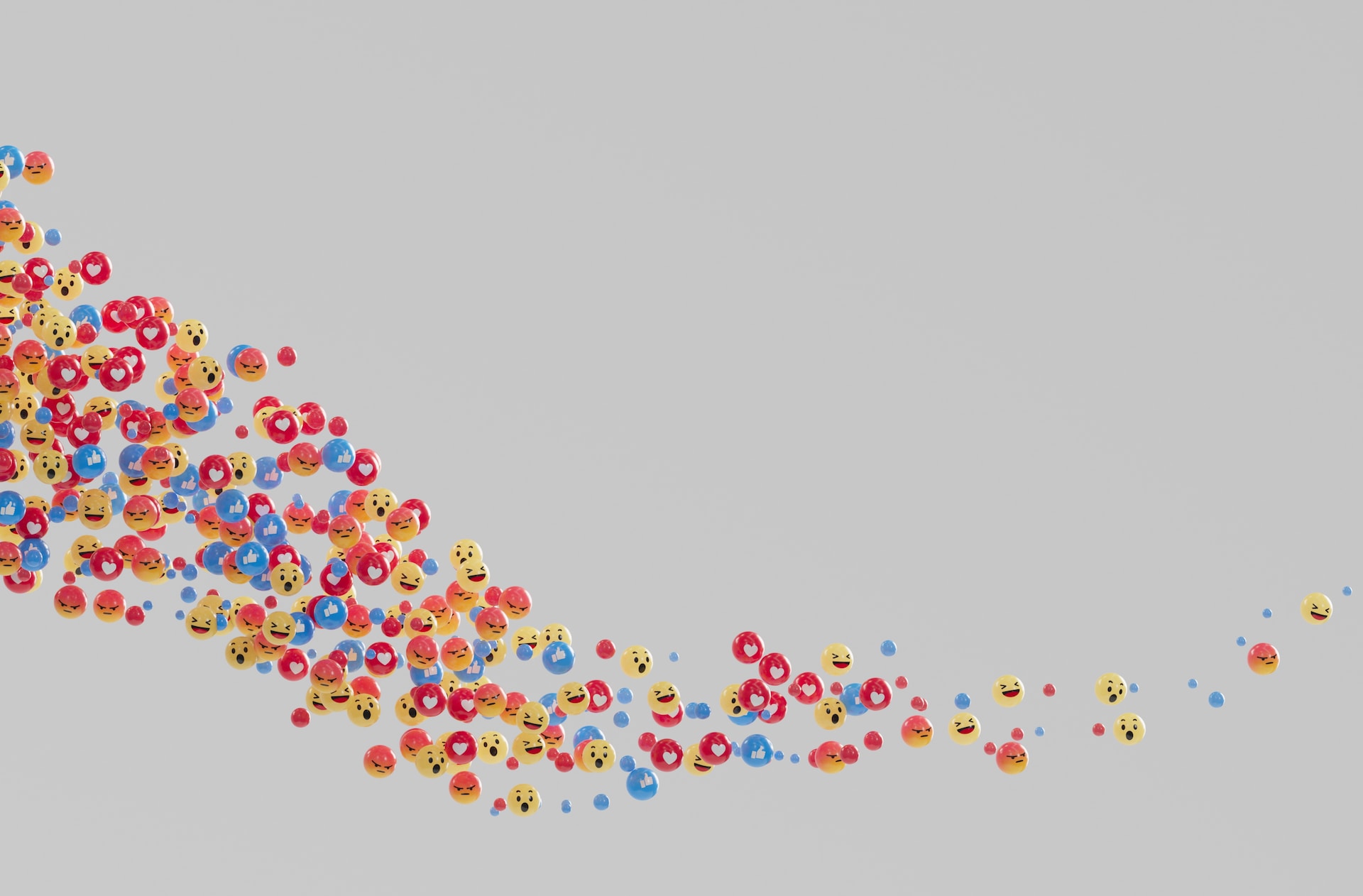(最終更新月:2023年11月)
✔以下のような方に向けて書かれています
「Pythonを使った散布図が作成したい」
「Pythonで散布図を描く方法を知りたい」
「Pythonの散布図の実装例を見たい」
✔当記事を通じて伝達を指向する内容
- Pythonを使った散布図の基本的な作り方
- Pythonでの散布図の描き方や応用技術
- Pythonによる散布図作成の具体例
当記事はPythonを使った散布図の基本方法から応用的な使い方まで、実例を通じて詳細にご説明します。
ぜひとも最後までお読みいただき、Pythonによる散布図作成の全容をつかんでください。
Pythonと散布図の基本
こちらでは、Pythonとデータ可視化、特に散布図についてお伝えしていきます。
- Pythonとその重要性
- データ可視化の必要性
- 散布図の利用とその特徴
Pythonとその重要性
Pythonは、シンプルで読みやすい構文を持つプログラミング言語で、初心者から専門家まで幅広く使われています。
Pythonを学ぶことで、以下のような多様な技術領域に対応することが可能です。
- データ分析
- ウェブ開発
- 人工知能
データ可視化の必要性
データ可視化は、データの傾向やパターンを視覚的に理解しやすくするために不可欠です。
人は視覚情報を非常に早く処理することができるため、グラフやチャートを用いてデータを表示することで、より効率的な分析が可能になります。
散布図の利用とその特徴
散布図は、2つの変数の関係をプロットするためのグラフです。
点をプロットして、変数間の相関を視覚的に表現します。
これは、データの傾向を把握し、予測モデルの構築などに役立つでしょう。
Pythonの基本知識と準備
こちらでは、Pythonの入門知識と、Python環境構築、必要なライブラリ「matplotlib」の導入についてお伝えしていきます。
- Pythonの入門知識
- Python環境構築の基本
- 必要なライブラリ「matplotlib」の導入
Pythonの入門知識
Pythonは、インデントによってコードブロックを管理する構文が特徴的です。
基本的なデータ型には、以下があります。
- 整数
- 浮動小数点数
- 文字列
- リスト
Pythonでのプログラム作成は、テキストエディタや統合開発環境(IDE)を使用しておこないます。
Python環境構築の基本
Pythonを使用するには、Pythonインタープリタをインストールする必要があります。
公式ウェブサイトからダウンロードできるほか、Anacondaのようなデータサイエンス向けのディストリビューションを利用することも一般的です。
インストール後、コマンドラインまたはスクリプトファイルを使用してPythonコードを実行します。
必要なライブラリ「matplotlib」の導入
データ可視化には、matplotlibというライブラリが広く利用されています。
このライブラリをインストールするには、pipコマンドを使いましょう。
コマンドプロンプトまたはターミナルで以下のコマンドを実行します。
pip install matplotlibpipコマンドのインストールがまだの方は以下を参考にしてください。
散布図作成の基本ステップ
こちらでは、matplotlibを使用して散布図を作成する基本的なステップについてお伝えします。
- matplotlibを使用した散布図作成法
- 基本的な散布図の実例
- 複数系列の散布図作成法
matplotlibを使用した散布図作成法
matplotlibのpyplotモジュールを使用して散布図を作成するには、scatter関数を使用します。
この関数には、x座標とy座標のリストを渡します。
plt.scatter(x_values, y_values)表示するにはplt.show()を呼び出します。
基本的な散布図の実例
以下は、matplotlibを使用した基本的な散布図の例です。
import matplotlib.pyplot as plt
x_values = [1, 2, 3, 4, 5]
y_values = [2, 4, 6, 8, 10]
plt.scatter(x_values, y_values)
plt.xlabel('X Axis')
plt.ylabel('Y Axis')
plt.title('Simple Scatter Plot')
plt.show()このコードは、5つの点をプロットした散布図を生成します。
複数系列の散布図作成法
複数のデータ系列を1つの散布図にプロットするには、scatter関数を複数回呼び出します。
これにより、異なるデータグループ間の関係を一度に比較できます。
散布図の見た目設定
こちらでは、散布図の見た目をカスタマイズする方法についてお伝えします。
- マーカーのサイズと色の調整
- カラーマップによる色分け法
- プロット形状のカスタマイズ
- 透明度の設定
マーカーのサイズと色の調整
散布図のマーカーのサイズと色は、scatter関数のsとc引数を使用して調整できます。
plt.scatter(x_values, y_values, s=50, c='red')マーカーのサイズを50、色を赤に設定できます。
カラーマップによる色分け法
データの密度やカテゴリに基づいてマーカーの色を変化させるには、カラーマップを使用します。
cパラメータに数値のリストを渡し、cmapパラメータにカラーマップの名前を指定してください。
これにより、データの特性に応じて色が自動的に割り当てられます。
プロット形状のカスタマイズ
markerパラメータを使用して、散布図のマーカー形状をカスタマイズできます。
例えば、’o’は円、’s’は正方形、’^’は三角形です。
透明度の設定
alphaパラメータを使用してマーカーの透明度を設定できます。
0から1の値を指定し、0が完全に透明で1が不透明です。
散布図の枠線設定
こちらでは、散布図の枠線の設定方法についてお伝えします。
- 枠線色の変更方法
- 枠線の太さとスタイルの変更
枠線色の変更方法
edgecolorパラメータを使用して、散布図のマーカーの枠線の色を設定できます。
色の名前またはRGB値を指定しましょう。
枠線の太さとスタイルの変更
linewidthパラメータで枠線の太さを、linestyleパラメータで枠線のスタイル(実線、点線など)を変更できます。
応用的な散布図の作成と利用法
こちらでは、応用的な散布図の作成と利用法についてお伝えします。
- バブルチャートの作成
- クラスタリング/グルーピングを用いた散布図例
バブルチャートの作成
バブルチャートは、3つの変数をひとつの2Dプロットで表示する散布図の一種です。
点のXとY座標に加えて、点のサイズを変えることで3つ目の変数を表現します。
これはscatter関数のs引数に数値のリストを渡すことで実現可能です。
クラスタリング/グルーピングを用いた散布図例
散布図上でデータをクラスタやグループに分けることで、データの構造やパターンを可視化できます。
色やマーカーのスタイルを変えることで、異なるグループを表現しましょう。
よくある質問と答え
こちらでは、散布図作成に関するよくある質問とその答えについてお伝えします。
散布図にはどんな種類のデータが適していますか?
数値データで、2つの変数間の関連性を探る場合に適しています。
matplotlibの代わりに他のライブラリを使うメリットは?
ほかのライブラリは、インタラクティブなプロットや高度な可視化機能を提供する場合があります。
まとめ
当記事では、Pythonで散布図を生成する方法を解説してきました。
当記事で説明しているmatplotlibを活用し、ぜひいろいろと試してみてください。